Как создать иллюстрированную инвентаризацию для руководства?


В зависимости от количества выбранных элементов наша инвентаризация ПК может быть очень подробной и содержать большое количество информации, которую только системные администраторы или другие сотрудники ИТ-отдела могут счесть полезной или важной. Далее мы расскажем, как «извлечь» из этой массы данных информацию, которая может быть интересна руководству, и как представить ее в легко усваиваемой форме.
Создание списка для печати
Сначала выберем из инвентаря те 2 или 3 категории, которые актуальны для лиц, принимающих решения. Мы можем сделать это в диспетчере аудита.
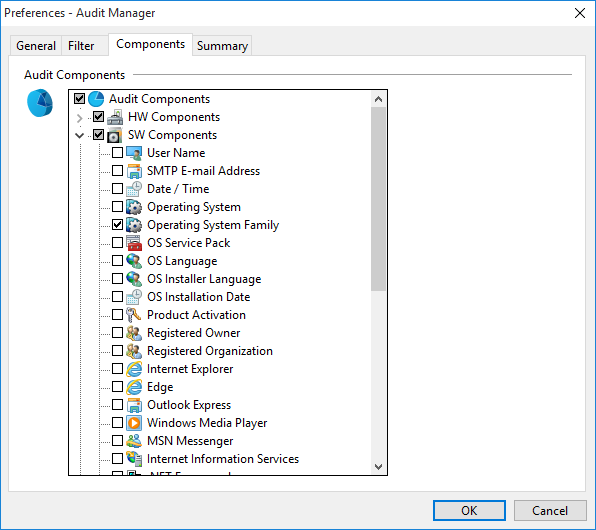
Кому получить четкий, актуальный список без лишних элементов, отфильтровать содержимое, чтобы в диспетчере аудита оставались видны только элементы, необходимые для управленческого отчета. Для этого выберите список под названием «Список 4 (Компьютер)», затем, если список не обновился автоматически, нажмите «Обновить».
Теперь выберите Отчет / Быстрый отчет — Список 4 (Компьютер) и, например, MHTML, так как это самый «впечатляющий» и в то же время простой формат отчета.
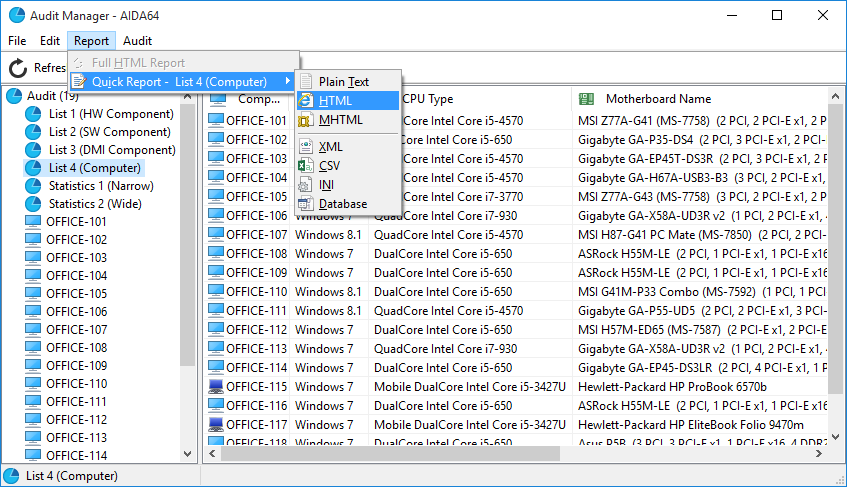
После создания отчета мы увидим его предварительный просмотр, который можно сохранить в файл, отправить по электронной почте на любой адрес электронной почты или распечатать.
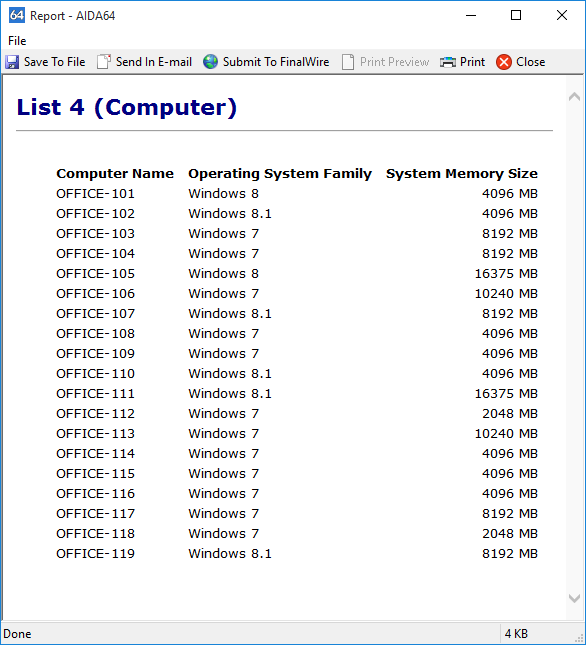
Вот как будет выглядеть распечатанный отчет:
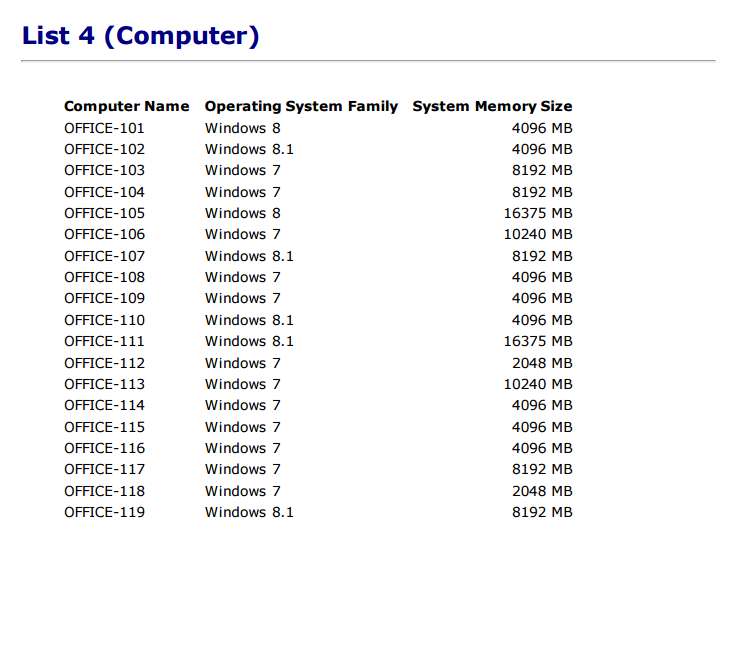
Создание диаграмм
В диспетчере аудита мы можем увидеть сводную таблицу всего парка ПК, показывающую распределение различных компонентов в сети.Используя таблицу, мы можем определить, насколько однородно или разнородно аппаратное и программное обеспечение ре среды ПК, подключенных к сети компании. Щелкнув правой кнопкой мыши на названии группы элементов, мы можем создать диаграммы, чтобы сделать отчет об инвентаризации более наглядным.
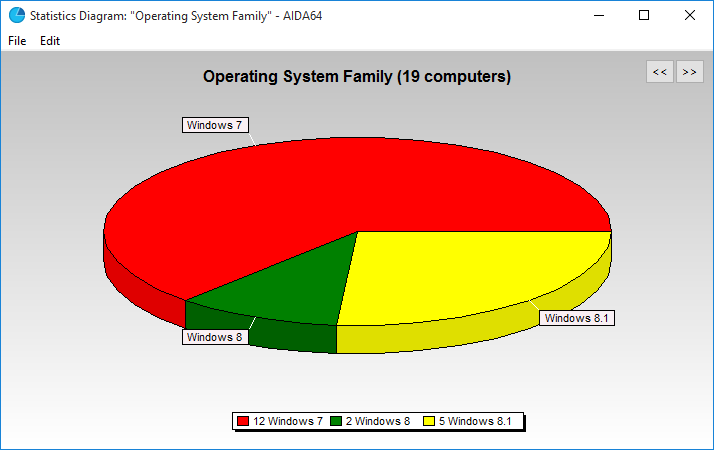
На приведенной выше диаграмме показано распределение операционных систем в сети компании.